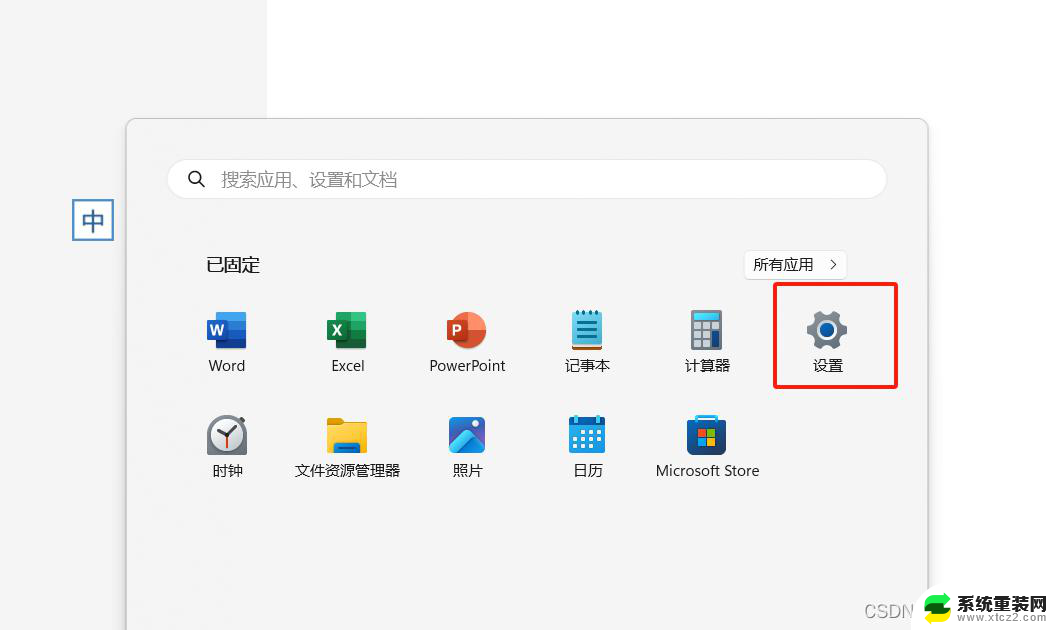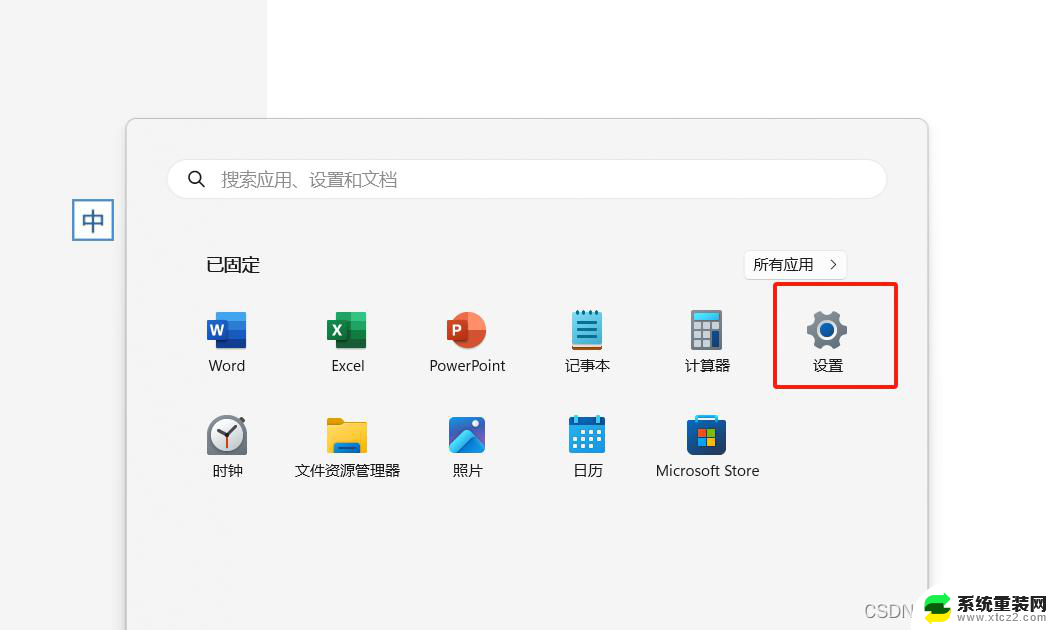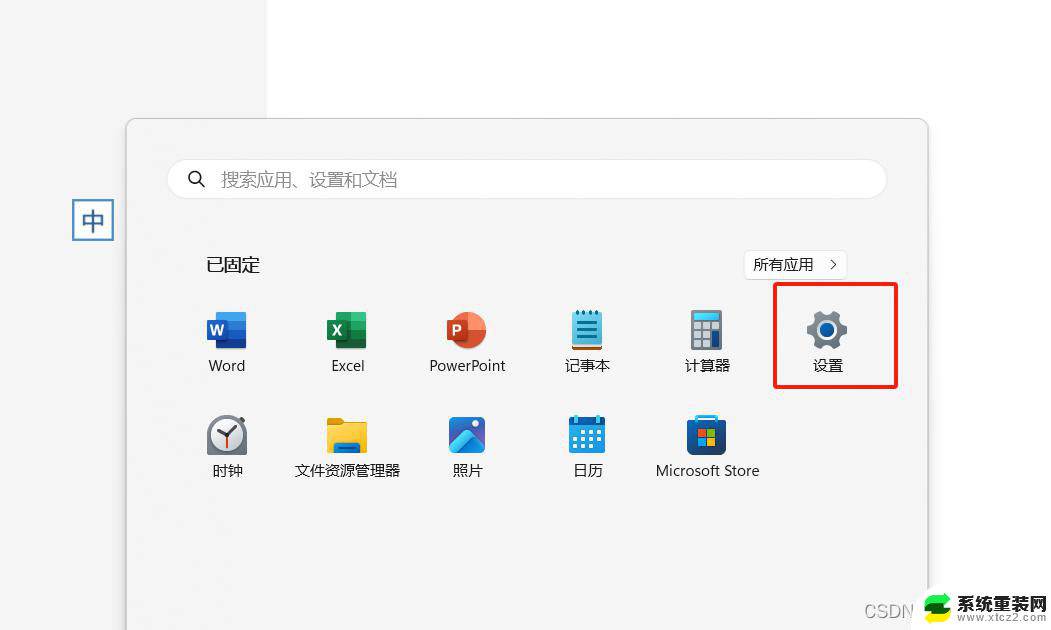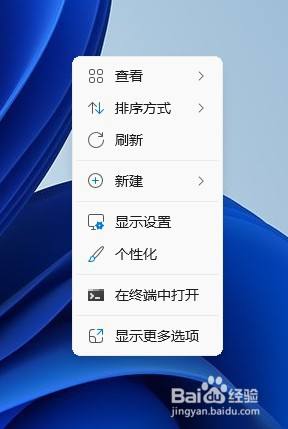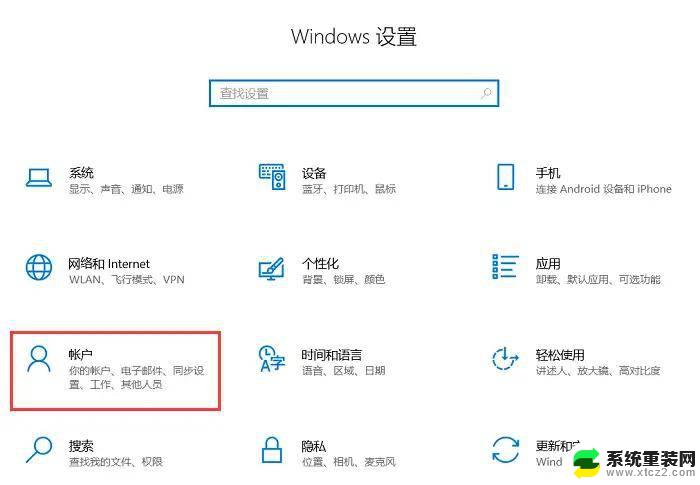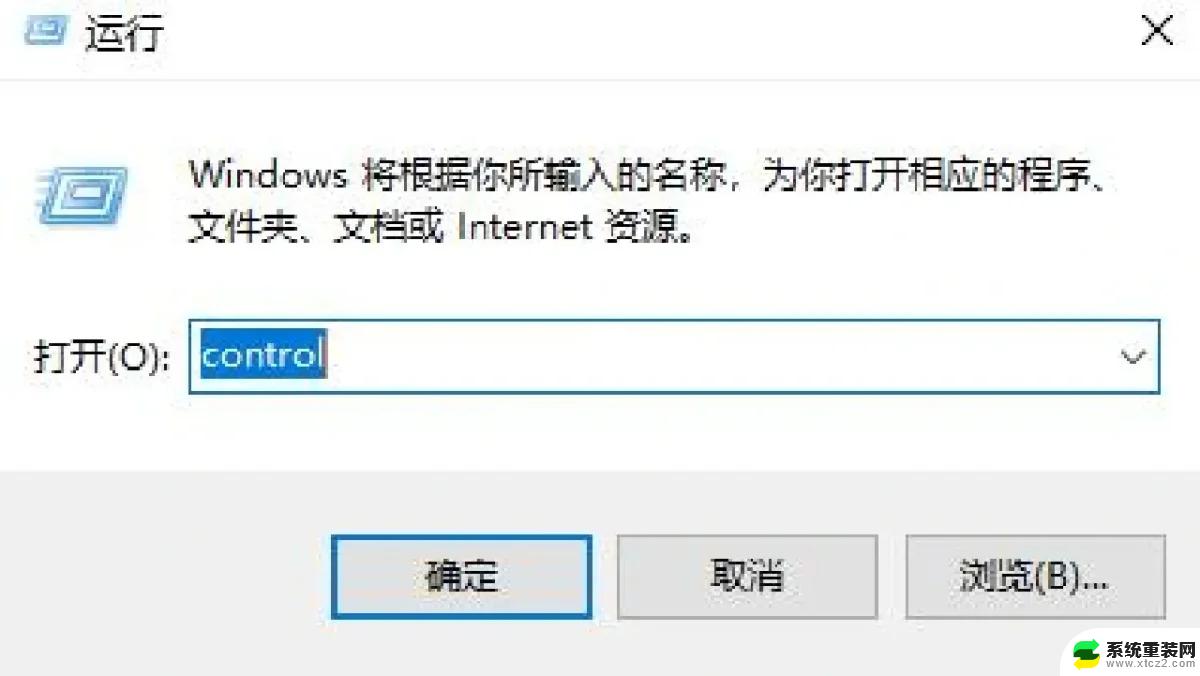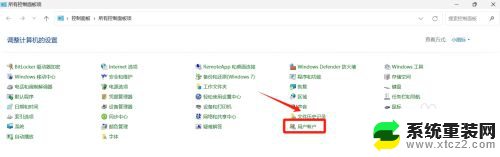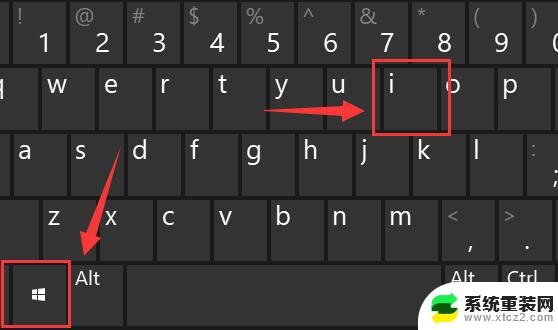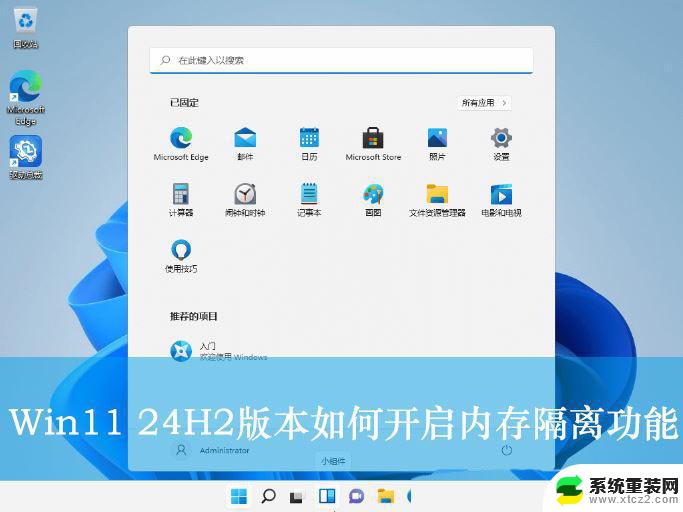win11怎么更换锁屏壁纸 Windows11锁屏壁纸更改教程
win11怎么更换锁屏壁纸,Windows11是微软公司最新推出的操作系统版本,它带来了许多令人兴奋的新功能和改进,其中之一就是锁屏壁纸的更换功能。传统上锁屏壁纸是我们每天见到的第一张图片,它不仅可以美化我们的电脑界面,还可以为我们提供一些灵感和情感上的激励。如何在Windows11上更换锁屏壁纸呢?在本篇文章中我们将为您详细介绍Windows11锁屏壁纸的更改教程。无论您是想要个性化您的电脑,还是寻找一种新的视觉享受,这个教程都将帮助您实现您的愿望。
更改Windows11锁屏壁纸方法教程
要更改锁屏壁纸,请单击“开始”按钮,然后单击“设置”图标。或者,您可以使用键盘快捷键 Windows 键 + I直接打开设置。
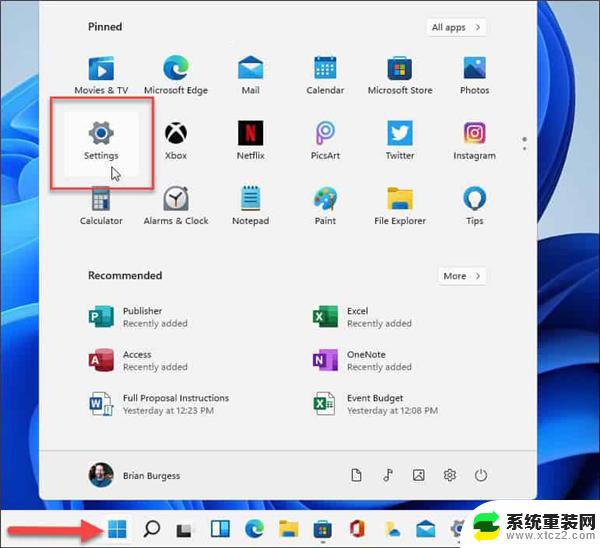
设置启动后,单击左侧列表中的个性化。然后,单击“个性化”部分下右侧菜单中的“锁定屏幕”按钮。
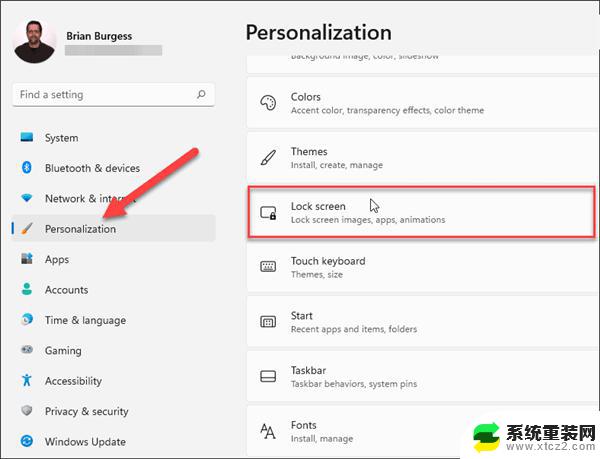
现在,在个性化 》 锁定屏幕部分下,单击“个性化您的锁定屏幕”部分中的下拉菜单。你有三个选择。
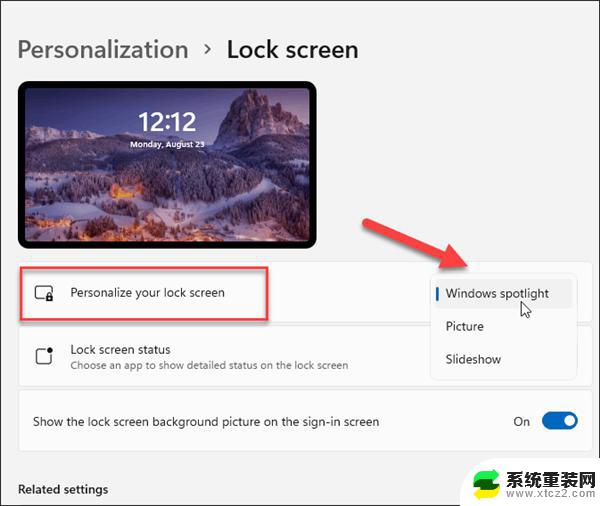
Windows Spotlight:图像由 Windows 自动设置。
图片:这允许您从 Microsoft 中选择图像或从您的收藏中选择照片。您只需要浏览到它并将其设置为锁屏壁纸。
幻灯片:这让您可以选择一个包含照片和其他图像的文件夹,它们将定期轮换。
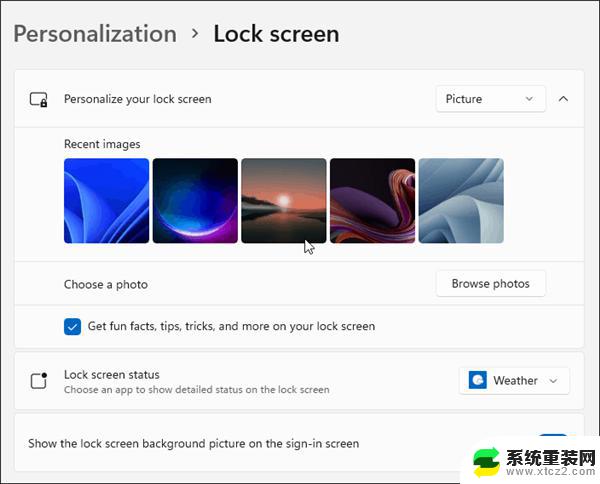
您可以选择 Windows 11 中已包含的图像或浏览到您自己的照片。
选择要用于锁定屏幕的图像后,您可能需要更改显示通知的应用程序。为此,请单击“锁定屏幕状态”旁边的菜单并选择一个应用程序。请注意,如果您不想显示任何内容,则可以选择无。
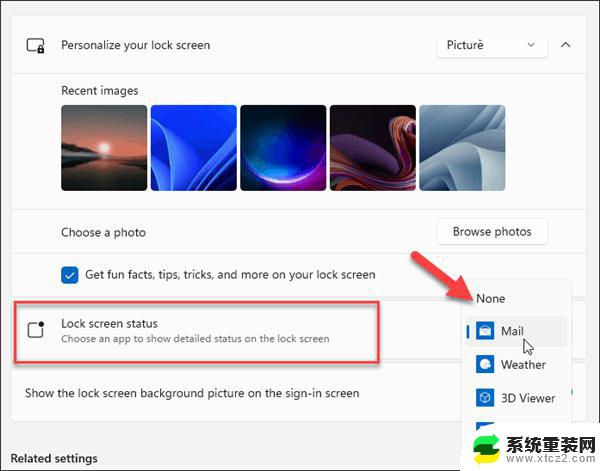
当您按键盘上的 Enter 键、单击鼠标或在触摸屏设备上向上滑动时,它会转到登录屏幕。当您设置锁定屏幕墙纸时,它也会更改为登录屏幕。但是你可以禁用它。
以上是关于如何更换Win11锁屏壁纸的全部内容,如果您遇到了相同的问题,可以按照这个方法来解决。